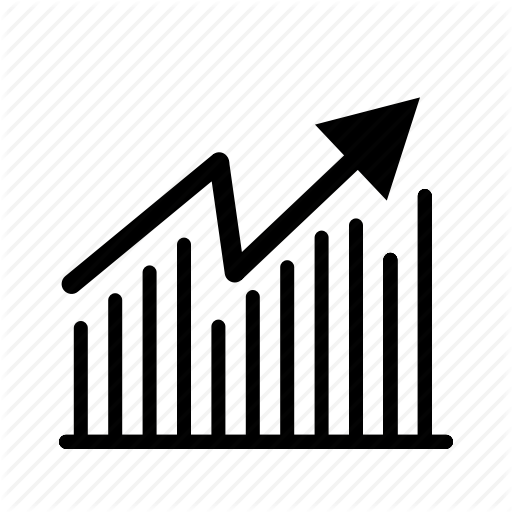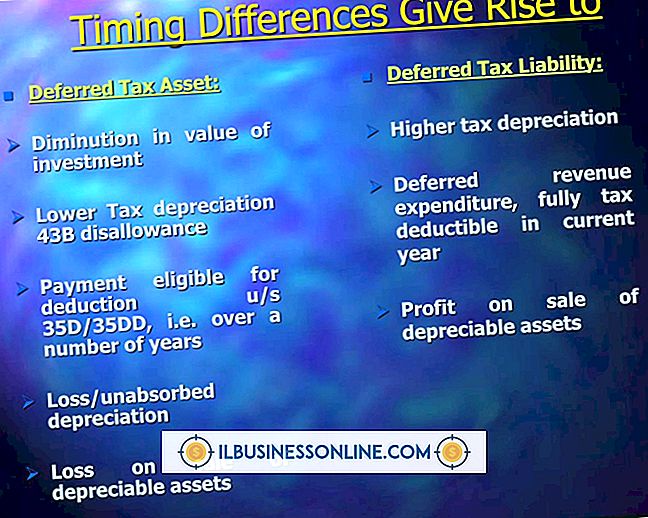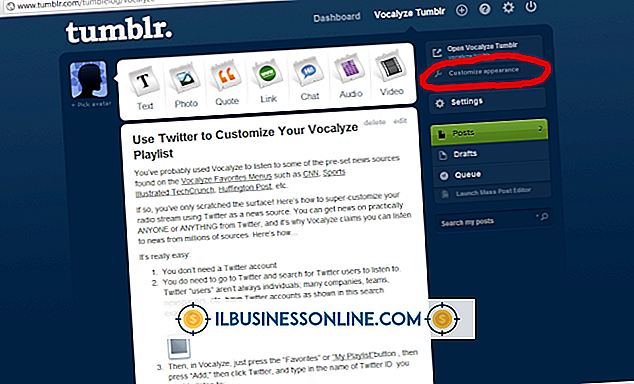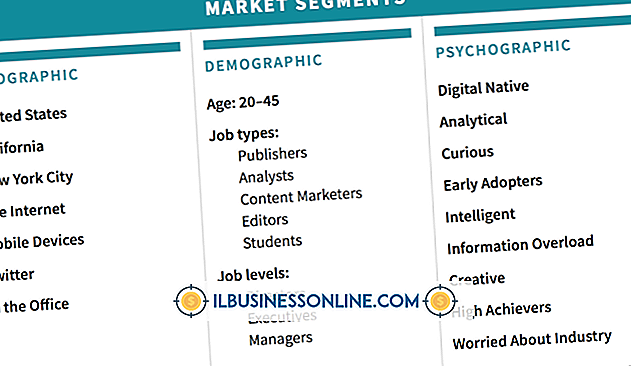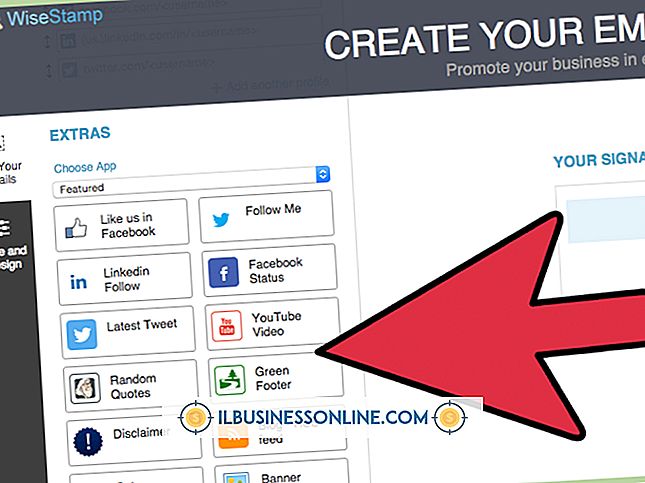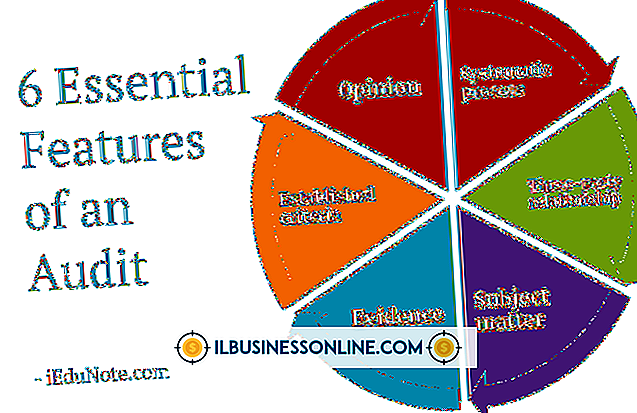Como usar uma impressora através do vinho

Melhorias recentes no Wine, o utilitário de camada de compatibilidade baseado em Windows para sistemas operacionais baseados em Unix, eliminaram grande parte da configuração complexa necessária para executar o software Windows no Linux. Por exemplo, em vez de recriar um ambiente de impressão do Windows, o Wine usa o CUPS para lidar com suas tarefas de impressão. Você não precisa alterar as configurações de firewall ou compartilhamento de impressoras, e não há necessidade de instalar drivers adicionais ou executar configurações complexas do Wine. Isso significa que os aplicativos de negócios do Windows nos quais sua empresa confia podem imprimir usando o Wine tão facilmente quanto o software nativo do Linux.
1
Baixe e instale o Wine a partir do repositório de software mantido pela sua distribuição Linux. Vinho está disponível no Ubuntu Software Center.
2
Pressione "Alt-F2" para iniciar o prompt de comando. Digite "wine notepad" no prompt de comando e pressione "Enter" para iniciar um exemplo de aplicativo do Windows já instalado com o Wine.
3
Digite algum texto de amostra no Bloco de Notas, clique no menu "Arquivo" e selecione "Imprimir"
4
Selecione a impressora que você deseja usar.
5
Clique no botão "Imprimir".
Gorjeta
- Você pode definir opções de impressora a partir de seus aplicativos em execução no Wine, assim como você pode com o software nativo do Linux. Por exemplo, você pode definir a qualidade de impressão, o tamanho do papel e a orientação da página usando a caixa de diálogo Opções da impressora do aplicativo Windows.
Aviso
- Há muito pouco suporte ao kernel do Windows para aplicativos em execução no Wine. Os aplicativos do Windows que exigem drivers especiais baseados no Windows para imprimir podem não funcionar como esperado e podem nem mesmo ser instalados.